これを待ってた。
こんにちは。昨年夏にSurface 3 LTEを購入してからというもの、すっかりSurfaceシリーズのファンになってしまった私(@nigoroba)です。
今や定番となったMicrosoftの人気2in1ノートPC「Surface Pro」シリーズの最新作、Surface Pro 7を購入しました。
ずっと欲しいと思っていたSurface Pro。たった一点がネックで今まで購入できずにいたのですが、今回のSurface Pro 7へのモデルチェンジでついに「あのポート」が搭載されたことで購入に至りました。
目次
- 1 Surface Pro 7購入のきっかけ
- 2 スペック選定 選んだのはフルスペックモデル
- 3 外観 渋さが堪らないブラックは塗装剥げが心配
- 4 待望のUSB-C端子搭載
- 5 第10世代CoreプロセッサーIce Lake搭載で大幅に性能アップ
- 6 バッテリの持ちはまずまず
- 7 ファンがほぼ無音
- 8 現代のノートPCの模範とも言えるキーボード
- 9 2in1ならではの使い方を広げるSurfaceペン
- 10 超高精細なディスプレイ 3:2のアスペクト比は生産性を高める
- 11 残念なところ
- 12 Surface Pro 7はこんな人におすすめ
- 13 Surface Pro 7が向かない人
- 14 目新しさはないけれど、トレンドを確実に抑えたモデルチェンジ
Surface Pro 7購入のきっかけ
正直、去年のSurface Pro 6の時点で、相当購入を迷っていました。
Surface Pro 6でCPUが2コア→4コアにアップグレードされ、パフォーマンスが大幅にアップ。さらに新色ブラックも追加され、非常にガジェット好きの心くすぐるモデルであったと思います。
それでもなお購入を見送った理由は、USB-Cポートが非搭載であったこと。
2015年、拡張ポートがたったひとつのUSB-Cのみという潔い仕様の12インチMacBookが発表された時の衝撃は、今でも忘れられません。
あれから4年。今ではUSB-C対応アクセサリは選ぶのが難しいほどに充実し、ノートPCの電源供給もUSB PD(Power Delivery)で行うのがスタンダードとなりました。
ノートPCがUSB PDを用いた給電に対応していれば、好きな充電器と組み合わせて荷物をコンパクトに収めたり、場合によってはスマホと共有したりできます。
さらに私が使っている「Anker PowerCore+ 26800 PD」のようなUSB PD対応のモバイルバッテリーを使えば、電源の確保できない外出先で駆動時間を圧倒的に延ばすことも可能であったりと、良いことづくめ。
そんな中、USB-C端子の搭載を頑なに拒んできたのが、Surface Proシリーズでした。
開発チームがUSB-Cを嫌っているという噂まで立っていましたが、今回のSurface Pro 7ではそんな待望のUSB-C端子を遂に搭載。
私もこの変更を熱望していた一人です。発表を見たその日に購入を決めました。
スペック選定 選んだのはフルスペックモデル

私は購入したモデルはCore i7/メモリ16GB/512GB SSD/ブラック。ブラックカラーの中では最も性能の高いモデルです。
アマゾン商品データの取得に失敗しました
基本的にこの手のものは迷わずフルスペックを選択する私ですが、このモデルの他にもう一つ検討したモデルがあります。それがCore i5/メモリ16GB/256GB SSDのモデルです。
何故かと言うと、Surface Proシリーズの搭載CPUはCore i3、Core i5、Core i7がラインナップされていますが、このうちCore i3のものとCore i5のものはファンレス仕様となっています。
外出先での作業が多い私には静音性の高い、というか完全無音で動作するこのファンレス仕様は大変魅力的で、また物理駆動部が無くなるため故障要因も減らすことができます。
このことからSurface ProにおけるCore i5モデルとCore i7モデルは単純に上位・下位の関係ではなく最後まで迷ったのですが、最終的にCore i5でメモリ16GBの構成がブラックカラーには用意されていないことが決め手となり、Core i7モデルを選択しました。
このように、ブラックカラーでは一部選択できない構成が存在します。購入検討の際には注意が必要なポイントです。
外観 渋さが堪らないブラックは塗装剥げが心配

Surface Pro 6の発売時、新色のブラックに心奪われた私。今回の購入では迷わずブラックを選択しました。
コバルトブルーのSignatureタイプカバーとの組み合わせがとてつもなくシックで堪りません。

背面のWindowsロゴまで黒くなっているのがニクい演出です。Microsoftやりますね。
実はこのブラックカラー、もう一つのカラバリであるプラチナが素材本来の色で、ブラックは若干薄く成形した上で塗装を行っているという拘りよう。
ということは、ブラックカラーに傷を付けた場合、下からプラチナの色が出てきてしまうんですよね。
MacBookなどのアルミボディと違ってマグネシウム素材でできているSurfaceシリーズはただでさえ傷が付くと目立ってみすぼらしいのが難点。ブラックカラーに付いた傷はとてつもなく目立つことでしょう。
買い換える時にプラチナカラーに変わっていないことを祈るばかりです。
待望のUSB-C端子搭載

冒頭でも言及した通り、Surface Pro 7には待望のUSB-C端子が搭載されました。
Surface Pro 6の時点で何故搭載されなかったのか不思議なくらいで、なんならSurface Pro 4くらいから言われていた気がします。
このUSB-C端子はUSB 3.1 Gen2に対応します。Thunderbolt3に対応してくれるともっと良かったのですが、Surface ProシリーズにUSB-Cが遂に搭載されたのは大きな前進です。
USB PD対応で充電も可能
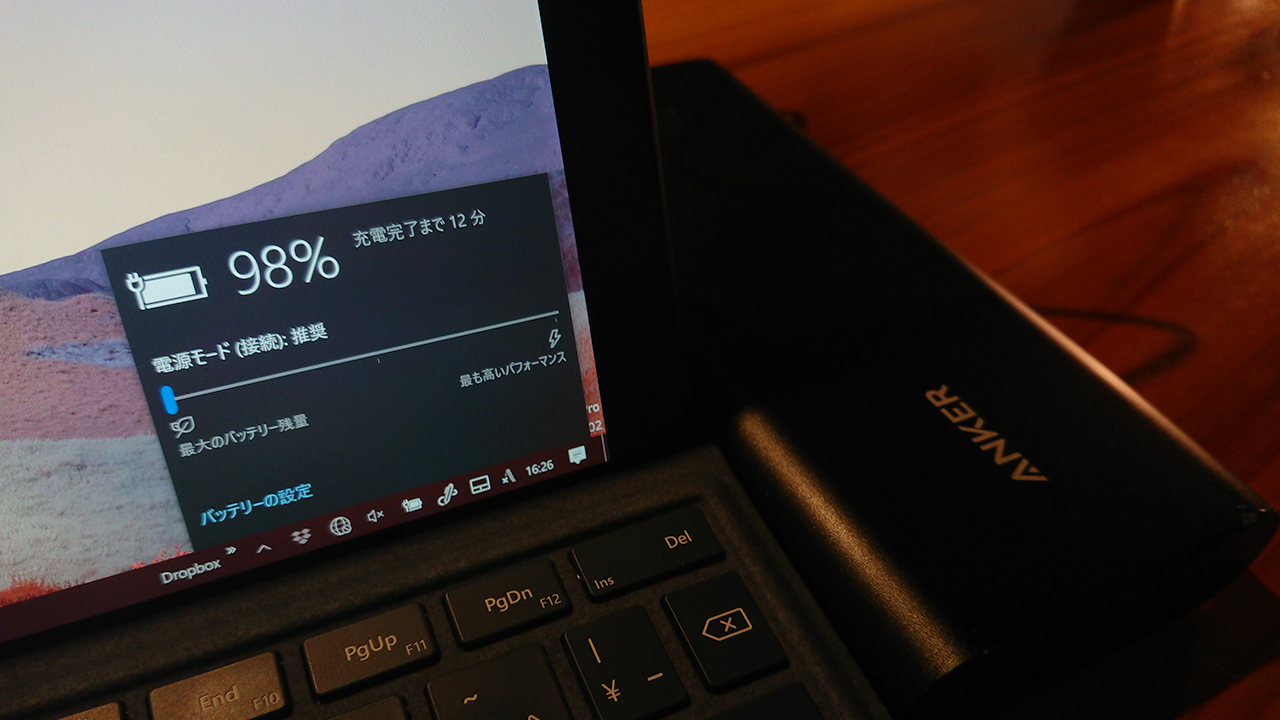
USB-C搭載で最も期待されるのがUSB PDでの充電ではないでしょうか。
今回のモデルチェンジでは外観にあまり変化が無く、USB-C端子もSurface Pro 6までのMini DisplayPortを置き換える形での搭載であったため充電に対応しているか不安だったのですが、無事充電を行うことができました。
付属の充電器は開封すらせずにUSB PD経由の充電オンリーで何ら問題なく運用できています。神。
Mini DispayPort廃止で画面出力は?
前述の通り、USB-C搭載と引き換えにSurface Pro 6までそこに居たMini DisplayPortは廃止となりました。
しかし新しく搭載されたUSB-C端子がDisplayPort Alt Modeのディスプレイ出力を備えているため、それに対応したアダプタを接続することで外部ディスプレイへの投影が可能です。
普段デスクトップで使用しているEIZOのUSB-C対応4Kディスプレイ「FlexScan EV2785」に接続したところ、問題なく4K60Hzで画面表示が行われたほか、電源供給とUSBハブ機能も動作しました。
Ice Lakeこと第10世代Intel Coreプロセッサー搭載で前モデルからGPU性能も大幅に強化されているので、4Kディスプレイとの相性も抜群です。
Surface Connectも置き換わるとさらに良かった
Mini DisplayPortさんはお役御免となってしまいましたが、Surface Connectは従来通り搭載されています。
Surface Dock等の周辺機器との兼ね合いもあるのか小型モデルのSurface Goにも搭載されているくらいなので、これを廃止するのはそう簡単なことではないのであろうと予想できます。
しかし時は2020年。USB-C以外の拡張端子を持たないMacBook系の影響もあり、一昔前とは比べものにならない程USB-C対応のアクセサリが充実しています。
せっかくUSB PDでの給電にも対応したのですから、電源供給を行いながらもう一つUSB-C機器を接続できたほうが便利なのではないでしょうか。
それから、上半身が本体というタブレットPCであるSurface Proの弱点として、紐付きのアクセサリを接続すると下に垂れ下がるのが気になります。
特にMacBook系での仕様を想定されているアクセサリだとケーブルが短いものも多く、端子への負荷が気になることもしばしば。
現在Surface Connectがある位置にUSB-C端子が搭載されればこの辺りの使い勝手も格段に良くなると感じるだけに、この保守的決定は残念なところです。
第10世代CoreプロセッサーIce Lake搭載で大幅に性能アップ
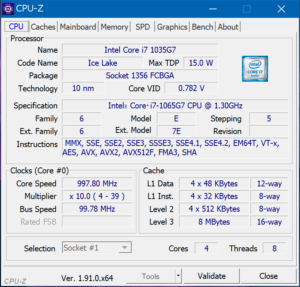
USB-C搭載に並ぶSurface Pro 7の目玉が、Ice Lake-UことIntelの第10世代Coreプロセッサー搭載による大幅な性能アップ。
なんでもSurface Pro 7のCore i5モデルがSurface Pro 6のCore i7モデルを場合によっては上回るとか、そうじゃないとか…
私が購入したCore i7モデルに搭載されているのは、「Intel Core i7-1065G7」。4コア8スレッドでベースクロックが1.30GHz、ターボブースト動作時最大3.90GHzで動作します。
GPU性能の向上に注目
CPU性能の向上もさることながら、私はノートPCにおけるIce Lakeの真価は、GPU性能の向上にあるのではないかと思っています。
最近はUIやコンテンツがリッチだったり、ハードウェアアクセラレーションで高速化を図ったりと、GPU性能が要求されるアプリケーションが多くなりました。これからのノートPCのスタンダードとして、いち早くIce Lakeを搭載したSurface Pro 7は、安心して長く使えるモデルと言えるでしょう。
また驚いたのが、4Kディスプレイを接続した際に非常に滑らかに動作したこと。YプロセッサのMacBook Air(2018)では実用的とは言えない4K出力を難なくこなして見せたのは流石の一言です。
このような半デスクトップ的な運用も現実的な性能を持つだけに、USB-C端子が1つしかないというのがやはり惜しいと言わざるを得ません。
発熱は全くと言っていいほど気にならない
圧倒的な性能向上を果たしたSurface Pro 7。そうなると気になるのはやはり発熱ですが、これまで発熱が気になったことは一度もありません。今は冬場なので夏になればまた違うかもしれませんが、すぐにアツアツになっていた初期のSurfaceとは隔世の感です。
そもそもSurface Proシリーズは上半身が本体でキーボード部はただのカバーなので、普通のラップトップと違って嫌な熱が手に伝わらないのが良いところです。
バッテリの持ちはまずまず
Surface Pro 7の技術仕様を眺めていたところ、バッテリ駆動時間の表記がSurface Pro 6以前と異なっていることが気になりました。
Surface Pro 6が「最大 13.5 時間のローカルドライブ上の動画再生が可能」という表記なのに対し、Surface Pro 7は「通常のデバイス使用時間は最大 10.5 時間」と基準が変更されています。
おそらくIce LakeでGPUが強化されたことによって動画再生で消費する電力が大きくなったのだと思われますが、少し不親切に感じる表記です。
実際のバッテリ駆動時間は画面輝度70~80%, 電源プラン「推奨」で5~6時間程度といったところ。終日とまではいきませんが、USB-Cによる給電に対応しているので運用面でのカバーはしやすいでしょう。
ファンがほぼ無音
Surface Pro 7を実運用で使い始めて気付いたのが、ファンの音がものすごく静かなこと。
ファンが本当に動作しているのか不安になるほど静かですが、本体に耳を近づけると微かに音はしています。数十分かかるような処理は別として、ほとんどの用途においてファンの動作音を心配する必要は皆無だと思います。
現代のノートPCの模範とも言えるキーボード

Surface Pro 7を購入される方のほとんどは、併せて専用キーボードのType Coverも導入することでしょう。私も例に漏れず、コバルトブルーのSignatureタイプカバーを購入しました。表面に高級人工皮革素材の「アルカンターラ」を採用した、非常に触り心地の良いキーボードです。
この他に、少し安価なアルカンターラ非採用のブラックや、指紋認証センサ付きなど、いくつかのバリエーションが存在します。
アルカンターラ素材採用のSignatureタイプカバーは、Surface Pro 7に合わせて新色の「ポピーレッド」と「アイスブルー」も登場しました。
他所のレビューではあまり語られていませんが、現在のSurfaceシリーズのキーボードは大変品質が良いです。昔からMicrosoftのハードには定評がありますが、最近さらに本気を出してきた感があります。
所詮タブレットPCのカバー兼キーボードと侮ることなかれ。非常にタッチが良く、他社の普通のラップトップと比較してもこれに勝るものはなかなかないというほどよくできたキーボードです。個人的な意見で恐縮ですが、これ以上のものはThinkPadかLet's noteの非アイソレーションタイプのものくらいしか無いのではないでしょうか。

キー配列も非常に綺麗です。Backspace左の円マーク以外幅寄せも無し。欲を言えばThinkPadやLet's noteのようにに方向キーが半段下がっていれば完璧なのですが、そこは製造コストやデザインとの兼ね合いもありましょう。
Surface 3のレビューでも述べましたが、ファンクションキーと併用なのがやや惜しいものの、Home/Endキーが独立しているのもナイス。これがあるのと無いのとでは作業の効率が大きく変わります。
打鍵音は、構造上傾斜を付けた状態では下に空間ができるため底打ちすると若干音が大きいものの、キーそのものの打鍵音としては非常に静かです。
タッチパッドも大きくよく滑り、使い勝手良好です。Microsoft純正ハードというだけあってWindows 10の「高精度タッチパッド」にももちろん対応。マルチタッチジェスチャの反応も良く快適そのものです。
2in1ならではの使い方を広げるSurfaceペン

最近は、イラスト制作のためにSurface Proを購入するという声も多く聞くようになりました。
かくいう私もSurfaceペンのヘビーユーザーで、OneNoteに手書きメモを取ったり、画像編集に使ったり、絵を描いたりと、Surface 3でペンを最大限に活用してきました。思えばこのペンの存在がSurfaceシリーズを手放せなくなってしまった一番の理由かもしれません。
そんなペンですが、私が今までSurface 3で使っていたのは上の画像のSurface Pro 4世代のペンで、古いペンではSurface Pro 7の性能をフルに活かすことができないため、ペンも最新のものを購入しました。
Surfaceシリーズのアクセサリ全般に言えることですが、本体やタイプカバーと同色で揃えることができるという演出が所有欲を満たします。
Surface Pro 7でペンを使用してみて真っ先に感じたのが、非常に遅延が少ないこと。Surface 3の時は明らかに手の動きに対する遅れが感じられたのですが、Surface Pro 7では書き込み・ホバー時のカーソル表示共に追従性が格段に上がっており、Apple Pencilにこそ一歩及ばない感はあるものの、確実に進化が感じられます。
現行のSurfaceシリーズは全機種がSurfaceペンに対応していますが、その中でもタブレットとして使用できるSurface Proを購入される場合には、是非併せてお求めいただきたい逸品です。
超高精細なディスプレイ 3:2のアスペクト比は生産性を高める
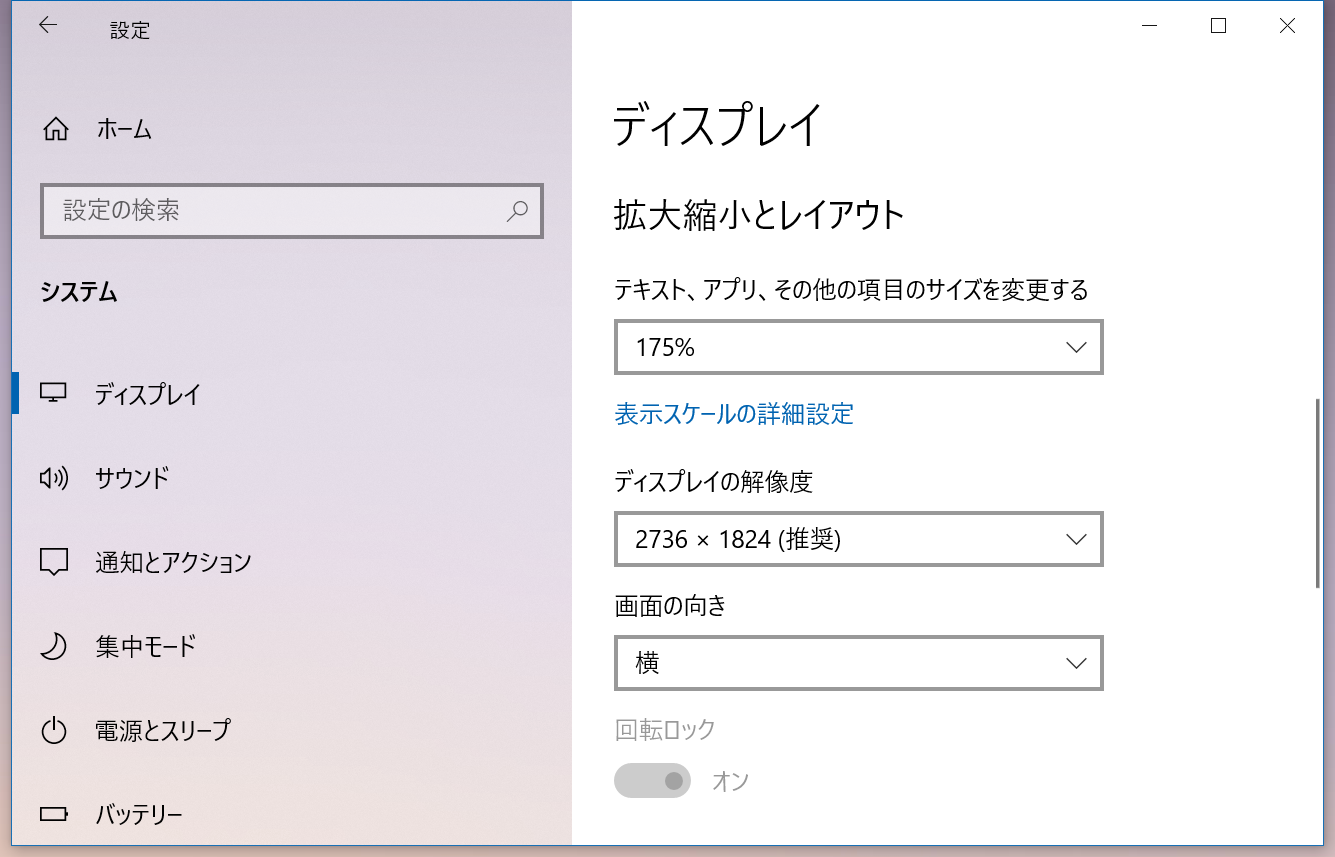
Microsoftが「PixelSense」と銘打つSurface Pro 7のディスプレイは、解像度2736×1824、画素密度にして267ppiという鬼のような高解像度。映像や文字が非常に鮮明に表示され気分が良いです。
色域はsRGBをほぼ全域カバー。カラープロファイルの設定を「エンハンス」から「sRGB」に切り換えるとよりソースに忠実な発色となります。この設定はアクションセンターのトグルスイッチで切り換えができるので、その時々の用途に応じて気軽に変更が可能です。
3:2のアスペクト比は正義
Surface 3・Surface Pro 3以来、Surfaceシリーズの伝統となっているのが、アスペクト比3:2の液晶ディスプレイを採用すること。小型機のSurface GoやオーソドックスなラップトップスタイルのSurface Laptopも例外ではありません。
現在のPCにおいて最も主流となっているアスペクト比は16:9ですが、私はあれが嫌いです。
16:9を採用する最大のメリットは液晶テレビのアスペクト比が16:9であることから部品共通化によるコストダウンですが、PCで扱うコンテンツの殆どが縦に長いにも関わらずその液晶の縦方向が短いというのは妥協以外の何物でもありません。
一昔前だとPC用の液晶はまだ16:10が主流でしたが、今ではノートで16:10を採用しているのはすぐに思い浮かぶものでMacBookとLet's noteくらい…と少数派。デスクトップPC用のモニターですら絶滅危惧種となりましたが、それでも根強いファンが存在するほど画面のアスペクト比は作業効率に大きく影響します。
そんな中、Surfaceシリーズが採用するのは16:10よりもさらに縦が長い3:2。文章作成やプログラミングが捗ります。
前述のとおり、コスト面を考えれば圧倒的に16:9が優位です。それでもなお3:2のディスプレイを継続して採用しているのは、生産性を重視するというMicrosoftの姿勢の表れなのではないでしょうか。
事実、Surface ProやSurface Book、Surface Goの「タブレットとしても使える」という特徴をアピールする際にもSurfaceペンと組み合わせたクリエイティブな使い方を全面に推しており、コンテンツの消費だけではない生産ツールとしてのタブレット利用を提案しているのが印象的です。
高品質なディスプレイであるが故に見えてしまうOSの発展途上さ
Surface Pro 7の267ppiという超高解像度ディスプレイをドットバイドットで使用するのは現実的ではなく、出荷時は200%のスケーリング設定が適用されています。私は画面を広く利用するために、一段小さい175%で使用することにしました。
私が今まで使ってきたディスプレイは、高解像度のものでもスケーリング125%か150%で足りる程度。175%や200%スケーリングが必要な解像度は初めてです。
高解像度を活かした滑らかな表示は非常に美しい反面、HiDPI環境におけるWindowsというOSの発展途上な点が目立ちます。
OSはWindows 10の最新ビルドである1909を使用していますが、未だに表示がやたら小さいアプリや、逆に異様に大きく拡大されるアプリが存在します。
125%や150%スケールであればドットバイドット表示されてもまだ頑張って使うことができますが、175%や200%スケールの環境だと話が違ってきます。あまりに小さすぎて実用に耐えません。
このあたりは一足早くHiDPI対応を進めてきたmacOSに一日の長がある、という印象です。
残念なところ
前述のHiDPI対応に関してはSurface Pro 7というよりはWindows OSの問題であり、Surface Pro 7自体は今のところほぼ期待通りです。
しかし、Microsoftの商品展開に関しては不満なところが3点。製品そのものが非常に良いだけに、余計に惜しく思うところです。
直販だけでも良いのでOffice非搭載モデルを
これはよく言われている話ですが、やはり私も不満に思う点です。
日本国内で個人向けのSurfaceシリーズを買うと、もれなくMicrosoft Officeが付属しています。無論この分は価格に反映されており、Surfaceシリーズの国内価格が割高に感じる一因となっています。
日本はPC購入時のOfficeバンドル比率が高い特殊な市場であり、競争力を持たせるために致し方ないところではあります。
しかし、国内でSurfaceシリーズの新製品が発売される度にOffice非搭載モデルが存在しないことを嘆く声が多く聞こえてくるのもまた事実です。
もっとも、この手の議題は「満足している人の声は上がらない」というのが常であり、現在のMicrosoftの戦略にも一理あるのであろうとは思うのですが、日本でも少しずつ普及してきているOffice 365を契約している方や、そもそもOfficeに用がない方も居るでしょう。
このために海外モデルを個人輸入したり、法人モデルを入手する方も少なくありません。せめて直販限定でも良いのでOffice無しを選択できたら、と思うのですが……
そろそろメモリ4GBモデルは廃止しませんか
Surface Pro 7のラインナップには、Surface Pro 6で廃止されたはずのメモリ4GBモデルが復活しています。
アマゾン商品データの取得に失敗しました
実は私、Surface Pro 6で最小構成でもメモリ8GBになった時、大変喜ばしいことだと感じていました。
あくまで私の感覚ですが、今の64bit版Windowsを動作させるのに必要な最低限のメモリ容量は、現実的には8GBだと考えています。何も考えずに使用した場合、4GBではすぐにスワップが発生してしまうでしょう。
コンピュータに強い方は自分の用途に合ったスペックを選択、もしくは少ないリソースをうまく使うノウハウがあるでしょう。しかし、世の中そういった人々ばかりではありません。
特に日本においては「若者のパソコン離れ」が叫ばれる昨今。低スペックなマシンが原因でPCを嫌いになってほしくない、というのが私の想いです。
特にSurfaceシリーズはMicrosoftの公式ハードウェアであるだけに、「Windowsのリファレンス端末」としての責任があるのではないでしょうか。
AppleのMacBookシリーズが成功している一因として、「動作まで含めたブランディング」があると感じます。自社でOSからハードウェアまでを担い、不用意に廉価モデルを用意しないことで最低構成でも快適な動作を保証しています。
Surfaceシリーズは「OSベンダの設計するハードウェア」というMacBookの特性に最も近いWindows端末です。ここはやはりリファレンス端末として、次回作ではメインメモリ8GBが最小構成に戻ってほしいところです。
LTEモデルが欲しい!
昔はごくごく少数であったWWAN対応ノートPCですが、最近はLTEに対応する機種が増え、魅力的な選択肢が多数登場しています。
外出先での作業が多い私はSurface 3でLTE内蔵の便利さに気付いてしまい、手持ちのノートPCにアンテナを自力増設してまでLTEモジュールを搭載するほどのLTE狂に。スマホのテザリングでいいじゃんなどと思っていた自分はどこへやら。
そうなると言うまでもなくSurface ProにもLTEモジュールの搭載を欲するわけですが、残念ながらSurface ProシリーズでLTEを内蔵するのは2世代前のSurface Pro LTE-Advancedのみ。
Surface Pro 6ベースのモデルは登場しなかったことから、今回はもしかしたら…と期待していたのですが、残念ながら今のところLTEモデル開発の予定は無いとのこと。
こちらも次回作では是非……出たら多分買います。
Surface Pro 7はこんな人におすすめ
最新のプロセッサに電源の確保が容易なPD対応USB-C端子を搭載、発色良好な高精細ディスプレイや上質なキーボード・ペンと、魅力的なハードウェアをこれでもかと言うほど詰め込んだSurface Pro 7。
しかし、これらは現行のSurfaceシリーズすべてに当てはまる特徴です。
ではSurface Proの個性は何かと言えば、何よりもキックスタンドとキーボード兼カバーというスタイルの2in1タブレットPCであること。このスタイルならでは使い方こそが、Surface Pro 7の活きる場面でしょう。
具体的に言うと、やはりペンを活用した手書き入力を使いたい人におすすめしたいと思います。
よく比較されるiPad Proと比べると、フル機能のWindows OSが使えることが大きな強みです。先日iPad版Photoshopを発表したばかりのAdobe CCやCLIP STUDIO PAINTなど、キラーアプリのiPad対応も進んできてはいますが、機能が不足していたり、外部アプリとの連携がいまいちであったりと、フルOSには及ばない点も多々見られます。
その点Surface Proは「純度100%」のWindows PC。タブレットとして見た場合には弱点ともなり得る点でもありますが、生産性の面では未だ圧倒的に優位です。
Surface Pro 7が向かない人
用途に合えば非常に魅力的なハードウェアであるSurface Pro 7ですが、キックスタンド型2in1は足場が不安定な環境下において非常に使いづらいという欠点を抱えています。
フットプリントが非常に大きくなるのも難点です。控えめな角度であっても17インチノート級の奥行きを必要とするので注意。
最近は貸与機としてSurface Proを採用する企業なども増え、電車の中で使いづらそうにSurface Proを使用しているサラリーマンをよく見かけます 🙂
このように、使い方に合わないと限りなく地雷であるという側面も持つので、購入を検討する際には使用シーンをよく考える必要があります。
もしも、手書きやタブレットスタイルはあまり必要としていないけれど、高品質なデザインやディスプレイ、キーボードが気に入ったというような場合には、Surface Laptopも有力な選択肢です。こちらも先日のモデルチェンジでUSB-C端子が搭載されました。
アマゾン商品データの取得に失敗しました
また他社製品になりますが、タブレットやペン機能は使いたいけれど、クラムシェルとしての使い勝手も重視する、というような場合はVAIO A12やLet's note QVがおすすめです。
VAIO A12はデタッチャブル2in1ながらも独自の機構でスタンドレスの安定した自立を実現した革新的なモデル、Let's note QVは360°ヒンジに3:2のディスプレイを備えたノートパソコンです。どちらもペン入力に対応しており、前者はワコム、後者はSurfaceと同じN-Trigのデジタイザを採用しています。
目新しさはないけれど、トレンドを確実に抑えたモデルチェンジ

Surface Pro 7…というよりはSurfaceシリーズへの想い要素が濃いレビュー記事となってしまいましたが、Surface Pro 7には非常に満足しています。
なんと言ってもPD対応のUSB-C端子による恩恵は大きく、喉から手が出るほど欲しかったSurface Pro 6を見送った甲斐がありました。
同時に発表されたSurface Pro Xとは違い、これと言った目新しさは感じさせないモデルチェンジとなったSurface Pro 7。Surface Pro 4以降目立った見た目の変化が無くもはやお馴染みとなったこのスタイルが、USB-C搭載によって遂に「完成」した、というような印象です。
あまり注目されていない点として、Wi-Fi 6こと802.11axに対応していたり、Bluetoothが5.0にアップグレードされていたりと最新規格にも多く対応。長く使えるモデルに仕上がっています。
タブレットPCスタイルの2in1という自由度を活かし、使い方次第で様々な才能が開花するSurface Pro 7。従来のノートPCの枠を越える高い表現力で、生産活動の良き相棒となってくれるはずです。
Surface Pro 7、ずばり「買い」でしょう。
アマゾン商品データの取得に失敗しました
















